Vicon Virtual Matrix Display Controller (VMDC) Guide de démarrage rapide
PDF
Télécharger
Document
XX177-22-02 Contrôleur d’affichage et de matriçage virtuel Guide d'utilisation rapide Vicon Industries Inc. ne garantit pas que les fonctions de cet appareil répondent à vos exigences ou que son fonctionnement soit entièrement exempt d'erreurs ou exactement conforme aux descriptions de la documentation. Ce système n'a pas été conçu pour être utilisé dans des situations critiques et ne doit pas être employé à cet effet. Copyright © 2011 Vicon Industries Inc. Tous droits réservés. Les spécifications de ce produit sont susceptibles d'être modifiées sans avis préalable. ViconNet, Kollector et leurs logos sont des marques déposées de Vicon Industries Inc. Vicon et son logo sont des marques déposées de Vicon Industries Inc. Windows est une marque de Microsoft Corp. VICON INDUSTRIES INC., 89 ARKAY DRIVE, HAUPPAUGE, NEW YORK 11788 TÉL. : 631-952-2288 FAX : 631-951-2288 APPEL GRATUIT : 800-645-9116 Assistance technique 24 heures sur 24 : 800-34-VICON (800-348-4266) Royaume-Uni : 44/(0) 1489-566300 WEB : www.vicon-security.com Vicon Part No. 8009-8177-22-02 Rev 1211 Avis important Le présent manuel est fourni sous réserve des conditions et restrictions suivantes : Le présent guide d'utilisation rapide est conçu comme un guide de référence pour les opérateurs ayant déjà suivi une formation formelle. Il n'est pas destiné à fournir des détails complets. Pour plus d'informations sur l'utilisation du poste de travail reportez-vous au guide Virtual Matrix Display Controller Software Manual (disponible uniquement en anglais). Ce manuel contient des informations confidentielles appartenant à Vicon. De telles informations sont fournies uniquement dans le but d'aider les utilisateurs explicitement et dûment autorisés du système ViconNet. Aucune partie de son contenu ne peut être utilisée à toute autre fin, divulguée à toute personne physique ou morale ou reproduite par tout moyen, électronique ou mécanique, sans l'autorisation écrite préalable expresse de Vicon. Le texte et les graphiques sont destinés uniquement à des fins d'illustration et de référence. Les spécifications mentionnées dans ces derniers sont susceptibles d'être modifiées sans avis préalable. Le logiciel décrit dans le présent manuel est fourni sous licence. Le logiciel peut être utilisé ou copié dans le plus strict respect des modalités du présent contrat. Les informations contenues dans ce manuel sont susceptibles d'être modifiées sans avis préalable. Les noms et les données de personnes physiques et morales utilisés dans les exemples sont fictifs, sauf indication contraire. Copyright 2011 Vicon Industries Inc. Tous droits réservés. ViconNet, Kollector et leurs logos sont des marques déposées de Vicon Industries Inc. Les autres noms de sociétés, de produits et de services sont des marques de fabrique ou des marques déposées de leurs détenteurs respectifs. XX177-22-02 Rev 1211 Matriçage virtuel Guide rapide Avis important ii À propos du présent manuel Le présent guide d'utilisation rapide du contrôleur d’affichage et de matriçage virtuel de ViconNet est une version condensée du manuel complet ViconNet Virtual Matrix Display Controller (disponible uniquement en anglais). Il doit être utilisé par les opérateurs pour obtenir des instructions concises pour travailler avec le poste de travail. Le guide d'utilisation rapide ViconNet du contrôleur d’affichage et de matriçage virtuel se compose des chapitres suivants : Chapitre 1 : Introduction à ViconNet. Ce chapitre présente les principaux concepts et l'architecture du système ViconNet. Chapitre 2 : Prise en main du contrôleur d’affichage et de matriçage virtuel. Ce chapitre décrit les principales fenêtres de l'application du contrôleur d’affichage et de matriçage virtuel de ViconNet et leurs fonctionnalités. Chapitre 3 : Visualisation de vidéo en temps réel. Ce chapitre décrit les tâches obligatoires et optionnelles de visualisation de vidéo en temps réel. Chapitre 4 : Lecture d'un contenu vidéo/audio enregistré. Ce chapitre décrit le processus de lecture d'un contenu vidéo et audio enregistré. Ce manuel suppose que votre système a été enregistré et configuré, et qu'il est maintenant prêt à fonctionner. Pour des instructions plus détaillées sur le fonctionnement et la configuration du VMDC, reportez-vous au guide complet Virtual Matrix Display Controller Manual XX177-02-01 (disponible uniquement en anglais). iii À propos du présent manuel XX177-22-02 Rev 1211 Matriçage virtuel Guide rapide Table des matières CHAPITRE 1 : PRESENTATION DE VICONNET ................................................................1 Qu'est-ce que ViconNet ? .............................................................................................................................. 1 Qu'est-ce que le contrôleur d’affichage et de matriçage virtuel ? ............................................................ 1 Architecture du système ............................................................................................................................... 2 CHAPITRE 2 : PRISE EN MAIN DU CONTROLEUR D’AFFICHAGE ET DE MATRIÇAGE VIRTUEL ...............................................................................................................................3 Ouverture de session ..................................................................................................................................... 3 Fenêtre principale........................................................................................................................................... 4 Moniteurs distants.......................................................................................................................................... 6 À propos de la qualité de l'image et du mode d'actualisation ....................................................................... 6 Déconnexion et fermeture ............................................................................................................................. 7 Déconnexion ................................................................................................................................................. 7 Fermeture du poste de travail ....................................................................................................................... 7 CHAPITRE 3 : VISUALISATION DE VIDEO EN TEMPS REEL ..........................................8 Présentation générale .................................................................................................................................... 8 Étape n°1 : Sélection de la disposition du moniteur .................................................................................. 9 Étape n°2 : Sélection des caméras ............................................................................................................. 10 Étape n°3 : Contrôle de l'image par caméra .............................................................................................. 12 Étape n°4 : Utilisation d'une caméra PTZ .................................................................................................. 12 CHAPITRE 4 : LECTURE D'UN CONTENU VIDEO/AUDIO ENREGISTRE ...................... 15 Présentation générale .................................................................................................................................. 16 Organigramme de lecture ............................................................................................................................ 16 Étape n°1 : Sélection de l'emplacement d'affichage sur le moniteur ..................................................... 16 Étape n°2 : Sélection de contenu vidéo/audio enregistré ........................................................................ 17 Étape n°3 : Sélection de l'heure de début de la lecture ............................................................................ 18 Étape n°4 : Lecture depuis une caméra/un microphone sélectionné ..................................................... 19 Lecture rapide ............................................................................................................................................. 19 XX177-22-02 Rev 1211 Matriçage virtuel Guide rapide Table des matières iv Chapitre 1 Présentation de ViconNet Ce chapitre présente le système ViconNet et l'application logicielle de matriçage virtuel. Il comprend les sections suivantes : La section Qu'est-ce que ViconNet ?, page 1, fournit un bref descriptif du système ViconNet. La section Qu'est-ce que le contrôleur d’affichage et de matriçage virtuel ?, page 1, décrit la fonctionnalité globale du système ViconNet. La section Architecture du système, page 1, décrit l'architecture du système de ViconNet. Qu'est-ce que ViconNet ? ViconNet est un logiciel de gestion vidéo novateur, conçu sur une plateforme ouverte, permettant l'intégration de caméras IP, d'encodeurs, de dispositifs de bord IP et de caméras mégapixel. Les caméras et les dispositifs de bord de tierce partie, issus des plus grands fabricants du secteur, sont compatibles avec le logiciel ViconNet. Par ailleurs, l'interface ViconNet a intégré la gestion des événements, l'intelligence vidéo ViconNet VI et le contrôle d'accès par SMS. ViconNet est une solution réseau sécurisée et entièrement évolutive pour la plateforme Windows®. Elle permet de visualiser et d'enregistrer du contenu vidéo à partir de n'importe quelle caméra sur le réseau et s'intègre parfaitement à la gamme Vicon des DVR et des NVR Kollector. La version 6 et supérieure de ViconNet offre le format de compression H.264, outre la compression JPEG ou la compression MPEG-4 optimisée spécifique à ViconNet. Qu'est-ce que le contrôleur d’affichage et de matriçage virtuel ? Le contrôleur d’affichage et de matriçage virtuel (VMDC) est une solution autonome de contrôle de matrice destinée au système de gestion vidéo ViconNet et conçue pour fournir aux utilisateurs la possibilité de diriger un contenu vidéo sur réseau vers plusieurs moniteurs. La solution VMDC est composée à la fois d'une interface logicielle de centre de commande/contrôle de matrice et d'un composant matériel de décodage qui permet aux flux vidéo haute qualité de ViconNet sur réseau distant de s'afficher sur plusieurs écrans, à plusieurs endroits. La conception permet à chaque opérateur d'afficher une caméra sur un moniteur connecté au réseau. Le contrôle peut être réparti entre plusieurs opérateurs. Le choix de la caméra est effectué via un clavier dédié ou une interface utilisateur graphique. Cette amélioration a été spécifiquement conçue pour prendre en charge l'environnement typique d'un centre de commande incluant des postes de travail et des murs d'écrans vidéo. En général, un VMDC est installé dans le centre de contrôle/commande pour le système de gestion vidéo. Il gère à la fois le contrôle local des moniteurs situés dans le centre et le contrôle à distance des moniteurs situés à l'extérieur du centre, y compris les affichages de mur vidéo sur moniteur. Chaque VMDC peut alors contrôler jusqu'à 6 moniteurs haute définition. Ajouter des moniteurs est aussi simple que connecter des unités supplémentaires au réseau, offrant ainsi une solution de gestion évolutive et rentable. XX177-22-02 Rev 1211 Matriçage virtuel Guide rapide Présentation de ViconNetChapitre 1 1 Architecture du système Le schéma ci-dessous illustre une structure de système ViconNet incorporant différents composants ViconNet. 2 Présentation de ViconNet XX177-22-02 Rev 1211 Matriçage virtuel Guide rapide Chapitre 2 Prise en main du contrôleur d’affichage et de matriçage virtuel (VMDC) Ce chapitre vous familiarise avec les composants et la fonctionnalité de l'application ViconNet. Il comprend les sections suivantes : La section Ouverture de session, page 3, décrit comment ouvrir une session de l'application ViconNet. La section Fenêtre principale, page 4, présente les éléments de base de la fenêtre principale de ViconNet. Moniteurs distants, page 6, décrit les moniteurs analogiques distants utilisés pour afficher du contenu vidéo en temps réel et enregistré. La section Déconnexion et fermeture, page 7, décrit comment se déconnecter en fermant ou non l'application ViconNet, comment quitter le système d'exploitation, et comment arrêter ou redémarrer l'appareil ViconNet. Remarque : certains écrans inclus dans ce manuel peuvent être légèrement différents de ceux qui apparaissent sur votre poste de travail. Toutefois, la fonctionnalité et le contenu devraient être les mêmes. Ouverture de session La connexion au contrôleur d’affichage et de matriçage virtuel est établie en saisissant votre nom d'utilisateur et de votre mot de passe. Les opérations du système autorisées dépendent des droits d'autorisation qui vous sont affectés. Pour ouvrir une session de l'application VMDC : Sur votre contrôleur d’affichage et de matriçage virtuel, double-cliquez sur l'icône ViconNet VMDC sur le bureau Windows. Cliquez sur suivante. (Image). La fenêtre principale de VMDC apparaît, comme illustré dans la section XX177-22-02 Rev 1211 Matriçage virtuel Guide rapide Prise en main du contrôleur d’affichage et de matriçage virtuel (VMDC)Chapitre 2 3 Fenêtre principale Une fois connecté au contrôleur d’affichage et de matriçage virtuel, la fenêtre principale s'ouvre, vous permettant d'effectuer les opérations suivantes : Visualisation et écoute d'un contenu vidéo/audio en direct. Lecture d'un contenu vidéo/audio enregistré. Contrôle des images vidéo. D'autres fonctions sont disponibles, telles que l'enregistrement de contenu vidéo/audio en temps réel, la création et la gestion des macros et des calendriers, ainsi que la génération de rapports, comme décrit dans le guide ViconNet Virtual Matrix Display Controller Manual (disponible uniquement en anglais). L'exemple suivant illustre les éléments et les options de la fenêtre principale du contrôleur d’affichage et de matriçage virtuel : La fenêtre présentée ci-dessus permet d'accéder à toutes les fonctionnalités de base nécessaires au bon fonctionnement du système. L'écran peut également être affiché en mode ViconNet en cliquant sur le bouton Mode ViconNet. L'écran suivant s'affiche (le bouton devient Mode VMDC) 4 Prise en main du contrôleur d’affichage et de matriçage virtuel (VMDC) XX177-22-02 Rev 1211 Matriçage virtuel Guide rapide L'application VMDC de ViconNet vous permet de définir plusieurs types d'informations à afficher sous forme de texte, au centre de l'emplacement d'affichage, sur le moniteur distant. Grâce à la fonctionnalité Text Settings (Paramètres de texte), vous pouvez sélectionner les informations à afficher et définir leur durée d'affichage. Pour plus d'informations, reportez-vous à la section relative à la configuration des paramètres de texte de la dernière version du manuel complet du VMDC, XX177-0X. Remarque : chaque texte ne doit pas contenir plus de 10 caractères. Si cette limite est dépassée, certaines informations n'apparaîtront lorsque le mode d'affichage unique n'est pas sélectionné (c.-à-d., quadravision). Lorsque vous définissez le texte, prenez compte du fait que les espaces sont inclus dans le nombre de caractères. XX177-22-02 Rev 1211 Matriçage virtuel Guide rapide Prise en main du contrôleur d’affichage et de matriçage virtuel (VMDC) Chapitre 2 5 Moniteurs distants Lorsque vous utilisez le contrôleur d'affichage et de matriçage virtuel, le contenu vidéo ViconNet enregistré et en temps réel s'affiche sur des moniteurs analogiques distants, et leur contrôle est semblable à celui d'un commutateur de point de connexion, comme dans un centre de commande. La fonction de matriçage virtuel vous permet de tirer le meilleur parti de la taille, de la qualité et de la visibilité du moniteur analogique. Avec les moniteurs distants, vous pouvez visualiser plusieurs écrans vidéo de très grande taille depuis différentes visionneuses simultanément. Un décodeur est nécessaire pour convertir la vidéo numérique du réseau en vidéo analogique (composite, VGA, S-vidéo). L'application VMDC est composée d'un décodeur intégral sur PC contrôlant jusqu'à 5 moniteurs. Une version peut être installée sur un PC dédié et contrôler jusqu'à 6 moniteurs. Chaque moniteur peut alors afficher 64 flux vidéo maximum. Ce décodeur prend en charge les formats VGA et DVI/HDMI. Le décodeur KRX-3 peut être commandé par le contrôleur d'affichage et de matriçage virtuel, avec trois moniteurs maximum, connectés à chaque décodeur. Il est possible d'utiliser plusieurs décodeurs KRX3. Deux types d'affichages sont disponible : l'affichage analogique (trois BNC et deux connecteurs S-vidéo) et l'affichage numérique (deux VGA). Seuls trois connecteurs, dans n'importe quelle combinaison (par exemple, deux BNC et un VGA), peuvent être configurés simultanément. Lorsque vous utilisez des caméras mégapixel d'autres fabricants, le décodeur KRX-3 doit être réglé de façon à permettre l'affichage de leurs vidéos. Pour cela, seuls 2 canaux sont disponibles dans le décodeur KRX-3. À propos de la qualité de l'image et du mode d'actualisation Un niveau de qualité et un mode d'actualisation sont configurés pour chaque vidéo ViconNet (manuellement ou automatiquement) au moment de son enregistrement. La notation en bas à gauche de chaque emplacement d'affichage sur le moniteur à distance (c'est à dire pour chaque caméra) indique la qualité d'image et le mode d'actualisation de l'image sur l'écran. La qualité d'image (également appelée résolution) désigne le niveau de compression des images vidéo. Le mode d'actualisation indique si toutes les données de trame (mode Complet, représenté sur le moniteur par un F à l'angle inférieur gauche de la vue de la caméra) s'affichent à chaque fois ou uniquement lorsque des changements surviennent dans les trames (mode Normal, représentée par un N à l'angle inférieur gauche de la vue de la caméra). L'image est automatiquement lue en mode d'actualisation dans lequel elle a été enregistrée. 6 Prise en main du contrôleur d’affichage et de matriçage virtuel (VMDC) XX177-22-02 Rev 1211 Matriçage virtuel Guide rapide Déconnexion et fermeture Déconnexion La déconnexion s'effectue lorsque vous souhaitez quitter le contrôleur d’affichage et de matriçage virtuel, mais sans le fermer, par exemple pour vous connecter avec autre nom d'utilisateur. Pour vous déconnecter du contrôleur d’affichage et de matriçage virtuel : 1. Cliquez sur dessous apparaît : (Déconnexion) dans la barre d'outils de la fenêtre principale. Le message ci- Cliquez sur Yes (Oui). La fenêtre de Connexion de l'application VMDC se réaffiche, tel que décrit dans la section Ouverture de session, page 3. Fermeture du matriçage virtuel Cette fermeture est effectuée lorsque vous souhaitez quitter l'application ViconNet. Pour fermer le contrôleur d’affichage et de matriçage virtuel et quitter le système d'exploitation : Cliquez sur le bouton Close (Fermer) situé sur la barre d'outils de la fenêtre principale. Cliquez sur Yes (Oui) pour quitter (fermer) l'application. -OUCliquez sur Logout (Déconnexion) dans la barre d'outils de la fenêtre principale. La fenêtre Logout (Déconnexion) s'ouvre. Cliquez sur Exit (Quitter). XX177-22-02 Rev 1211 Matriçage virtuel Guide rapide Prise en main du contrôleur d’affichage et de matriçage virtuel (VMDC) Chapitre 2 7 Chapitre 3 Visualisation de vidéo en temps réel Ce chapitre comprend les sections suivantes : La section Présentation générale, page 8, fournit un aperçu du processus de visualisation et d’écoute, et illustre les principales étapes de la visualisation et de l'écoute de vidéo en temps réel. Étape n°1 : Sélection de la disposition du moniteur, page 9. Cette étape décrit comment sélectionner le nombre d'emplacements d'affichage sur le moniteur souhaité. Étape n°2 : Sélection de caméras et de microphones, page 9. Cette étape décrit comment sélectionner et contrôler des dispositifs pour visualiser leur contenu vidéo sur vos moniteurs distants. Étape n°3 : Contrôle de l’image par caméra, page 11. Cette étape décrit comment contrôler le contraste et la luminosité de l'affichage vidéo en temps réel. Étape n°4 : Utilisation d'une caméra PTZ, page 12. Cette étape décrit comment visualiser une vidéo à partir d'une caméra PTZ. Présentation générale Le système ViconNet vous permet de surveiller la vidéo et l’audio en direct en utilisant les caméras et les microphones configurés dans le système ViconNet. Les images vidéo et les segments audio en temps réel sont envoyés par l'émetteur aux moniteurs distants appropriés via le réseau. Le logiciel de matriçage virtuel est une application complémentaire de ViconNet. Outre la surveillance vidéo et audio, l'application de matriçage virtuel et ViconNet vous permettent de passer de la vidéo enregistrée à la vidéo en temps réel, et vice-versa, sur les moniteurs externes à distance. Pour visualiser la vidéo en temps réel, vous devez sélectionner le mode d'affichage (emplacements d'affichage sur le moniteur) dans le VMDC approprié pour le nombre de caméras à surveiller. Vous pouvez ensuite sélectionner les dispositifs dans les listes des sites/plans ou des groupes . REMARQUE : le format audio du VMDC est lu via le poste de travail lui-même et non par les moniteurs distants. Le VMDC propose également des fonctions supplémentaires qui peuvent être utilisées pour visualiser et écouter un contenu vidéo/audio en temps réel. XX177-22-02 Rev 1211 Matriçage virtuel Guide rapide Visualisation de vidéo en temps réelChapitre 3 8 Étape n°1 : Sélection de la disposition du moniteur En sélectionnant la disposition du moniteur, vous pouvez déterminer le nombre maximum d'emplacements d'affichage du moniteur dans la zone de disposition d'affichage sur le moniteur de la fenêtre principale pour visionner un contenu vidéo en temps réel simultanément sur tous les écrans distants connectés à votre contrôleur d’affichage et de matriçage virtuel. Sept modes d'affichage (1, 4, 9, 16, 25, 36 ou 64) sont disponibles pour répondre à vos besoins (seuls les modes 1 et 4 sont disponibles avec le décodeur KRX-3). Vous pouvez choisir le mode d'affichage dans la fenêtre principale. Pour sélectionner la disposition du moniteur dans la fenêtre principale : Dans la fenêtre principale, cliquez sur le bouton VMDC Display Mode (Mode d'affichage VMDC) ( ) qui vous permet de passer d'un mode à l'autre et de sélectionner celui de votre choix. permet d'agrandir la zone d'affichage vidéo de façon à occuper tout l'écran. Pour rétablir l'écran agrandi à sa taille précédente, cliquez sur l'icône dans l'angle supérieur droit. Étape n°2 : Sélection des caméras REMARQUE : avec ViconNet version 5.6 et supérieure, tous les Kollectors prennent en charge les entrées audio. Lorsque vous lancez le VMDC, la zone d'affichage vidéo de la fenêtre principale et la zone de disposition d'affichage sur le moniteur sont vides, car il n'existe pas d'affichage automatique du contenu audio/vidéo en temps réel. Vous devez d'abord sélectionner le dispositif (caméra ou microphone) qui émet les données requises. Lorsque vous sélectionnez un dispositif, la vidéo est ensuite transmise à l'emplacement d'affichage vidéo sélectionné, sur le moniteur distant et dans la zone d'affichage vidéo de la fenêtre principale. Le son est audible via les haut-parleurs du PC. Utilisez les listes des sites, des plans et des groupes du VMDC pour sélectionner les dispositifs de visualisation et d'écoute d'un contenu vidéo/audio en temps réel, en naviguant dans la liste et en sélectionnant au préalable l'émetteur ou le groupe requis, puis les dispositifs. Lorsqu'un dispositif est sélectionné dans la liste, il démarre automatiquement (transmission vidéo et audio) à l'emplacement d'affichage vidéo sélectionné dans la zone de disposition d'affichage sur le moniteur de la fenêtre principale. XX177-22-02 Rev 1211 Matriçage virtuel Guide rapide Visualisation de vidéo en temps réelChapitre 3 9 Lorsque la transmission commence, les contrôles appropriés du type de dispositif spécifique choisi deviennent actifs dans la zone d'affichage de dialogue de contrôle, vous permettant de modifier la vidéo et l'audio en direct. Pour sélectionner un dispositif via la liste des sites ou des groupes : 1. Dans la fenêtre principale, sélectionnez le mode d'affichage approprié, comme indiqué dans la section précédente. 2. Développez l'émetteur souhaité de façon à afficher la liste des caméras et des microphones actuellement connectés. REMARQUES : Les caméras et les microphones qui apparaissent dans la liste des sites/plans/groupes sont automatiquement détectés par le système au démarrage. Si une caméra est déconnecté alors qu'elle est active (c'est-à-dire qu'elle est affichée ou qu'elle enregistre), un X sur fond rouge ( ) apparaît à côté de la caméra correspondante dans la liste des sites/plans/groupes et un écran vierge apparaît dans la zone d'affichage vidéo. 3. Sélectionnez le dispositif requis dans la liste des sites/plans/groupes de l'une des façons suivantes : Dans la zone de disposition d'affichage sur le moniteur, sélectionnez un emplacement d'affichage vidéo (indiqué par une bordure rouge), puis la caméra dans la liste. L'icône de moniteur local ( ) ou distant ( ) s'affiche dans la zone de disposition d'affichage sur le moniteur. La transmission vidéo en direct s'affiche automatiquement dans l'emplacement sélectionné, et l’icône de caméra ou de microphone apparaît en surbrillance. Sélectionnez TOUS les dispositifs à partir d'un seul émetteur en glissant-déposant l'émetteur n'importe où dans la zone de disposition d'affichage sur le moniteur. 10 Visualisation de vidéo en temps réel XX177-22-02 Rev 1211 Matriçage virtuel Guide rapide L’exemple suivant montre quatre transmissions vidéo en temps réel qui s'affichent dans la zone d'affichage vidéo. Le nom des caméras et le nom de l'émetteur apparaissent en haut de la zone d'affichage vidéo. L'icône de moniteur local ( ) ou de moniteur distant ( ) s'affiche dans la zone de disposition d'affichage sur le moniteur et la vidéo sélectionnée apparaît sur le moniteur distant sélectionné. REMARQUE : pour désactiver l'affichage vidéo dans la fenêtre principale de sorte que la vidéo ne s'affiche que sur le moniteur distant, décochez la case (Afficher la vidéo du moniteur sélectionné) REMARQUE : vous pouvez à tout moment arrêter manuellement la transmission en cliquant sur l'un des deux boutons, , qui arrêtent soit la vidéo sélectionnée soit toutes les vidéos actuellement actives. XX177-22-02 Rev 1211 Matriçage virtuel Guide rapide Visualisation de vidéo en temps réel Chapitre 3 11 Étape n°3 : Contrôle de l'image par caméra Le système VMDC vous permet de contrôler et de changer les paramètres, tels que la luminosité et le contraste, des images actuelles en temps réel qui s'affichent sur les moniteurs distants. Tout changement que vous apportez aux réglages de l'image d'un dispositif sélectionné affecte les données actuellement visualisées ou enregistrées sur tous les affichages d'enregistreur et les postes de travail connectés. Pour contrôler la luminosité, le contraste et la couleur de l'image d'une caméra : 1. Sélectionnez la caméra souhaitée dans la liste des sites/groupes ou dans la zone de disposition d'affichage sur le moniteur. 2. Cliquez sur de contrôle. (Image). Les contrôles d'image s'affichent dans la zone d'affichage de dialogue Option Description Permet de régler le niveau de lumière de Luminosité l'écran d'affichage. Contraste Permet de régler la différence entre les zones les plus claires et les zones les plus sombres de l'écran d'affichage. Couleur Permet de régler l'intensité de couleur (volume de blanc contenu dans les couleurs de base) sur l'écran d'affichage. 3. Déplacez les curseurs pour ajuster l'image. Pour contrôler la qualité de l’image en direct : Pour améliorer la vitesse de transmission, la qualité maximale des images en direct est automatiquement réglée en fonction du mode d'affichage sélectionné. La résolution la plus élevée est disponible en mode Unique. Les résolutions inférieures sont affectées aux autres modes, proportionnellement à leur nombre de vues. Lorsque les boutons (Qualité) et de la zone Contrôles des fonctions, dans la fenêtre principale sont activés, vous pouvez annuler manuellement la qualité Pour plus d'informations sur le contrôle de la qualité de l'image, reportez-vous au Virtual Matrix Display Controller Manual (disponible uniquement en anglais). Étape n°4 : Utilisation d'une caméra PTZ Vous pouvez facilement faire fonctionner et contrôler les caméras PTZ configurées dans votre système à partir de la fenêtre principale du matriçage virtuel. Toutes les fonctions PTZ sont effectuées et ne sont disponibles que pour une seule caméra PTZ à la fois. Pour utiliser une caméra PTZ : 1. Assurez-vous que la caméra PTZ a été configurée dans le système. 2. Sélectionnez la caméra PTZ souhaitée dans la liste des sites/plans/groupes . 12 Visualisation de vidéo en temps réel XX177-22-02 Rev 1211 Matriçage virtuel Guide rapide 3. Cliquez sur le bouton . La vidéo en temps réel de la caméra sélectionnée s'affiche sur le moniteur distant et dans la zone d'affichage vidéo. L'emplacement d'affichage sur le moniteur est indiqué dans la zone de disposition de l'affichage sur le moniteur de la fenêtre principale par l'icône . 4. Utilisez les contrôles PTZ dans l'emplacement d'affichage vidéo comme suit : Option Description Flèches de direction jaunes Ces flèches servent uniquement de marqueurs de direction. Zoom optique Pour vous rapprocher ou vous éloigner du centre de la vidéo affichée, cliquez sur le symbole En cliquant n’importe où dans l'affichage vidéo, la caméra se déplace dans cette direction. Si vous déplacez la souris (tout en maintenant le bouton de la souris enfoncé), la caméra suit la souris. Plus la souris est proche du centre, plus le mouvement de la caméra est lent. De même, plus la souris est éloignée du centre et plus le mouvement de la caméra est rapide. plus (+) ou moins (-) de l'icône 5. Cliquez sur l'icône de contrôle. . . Les contrôles PTZ suivants s'affichent dans la zone d'affichage du dialogue 7 1 5 2 8 3 4 6 XX177-22-02 Rev 1211 Matriçage virtuel Guide rapide Visualisation de vidéo en temps réel Chapitre 3 13 Option Description Vous pouvez définir les choix de préréglage dans la liste déroulante des préréglages pour représenter un emplacement fixe et des points Vous pouvez définir (ou réaffecter) un préréglage, comme suit : Sélectionnez le préréglage souhaité dans la liste déroulante. Passez à l'emplacement/au zoom spécifique en utilisant les fonctions de navigation de la fenêtre. Cliquez sur (Définir les préréglages) pour verrouiller ce préréglage dans l’emplacement/le zoom actuel. REMARQUE : vous pouvez définir jusqu'à 99 préréglages (selon le modèle de la caméra). Les préréglages peuvent être sélectionnés manuellement, comme décrit ci-dessus, ou automatiquement, dans le cadre d'un processus de macro. Ces fonctions affectent la capacité d'observation des objets dans l'emplacement d'affichage vidéo par rapport à un autre (proximité) en contrôlant la quantité de lumière derrière l'objectif de la caméra PTZ, comme suit : (Diaphragme automatique) permet de régler automatiquement la quantité de lumière dans la vidéo affichée. (Ouvrir le diaphragme) permet d'ajouter de la lumière à la vidéo affichée. (Fermer le diaphragme) permet de réduire automatiquement la quantité de lumière dans la vidéo affichée. Permet de régler la caméra PTZ de sorte qu'elle pivote automatiquement de 360 tout en affichant la vidéo. Permet d'arrêter le mouvement directionnel incontrôlé de l’affichage vidéo en cas de défaillance. Permet de déplacer l'objectif de la caméra PTZ pour une mise au point avant et arrière (proche et éloignée). Boutons des auxiliaires pour la configuration des paramètres PTZ internes, utilisés conformément aux instructions du manuel d'utilisation de la caméra PTZ. (Cela s'applique uniquement aux caméras Vicon PTZ.) Permet de déterminer la vitesse du panorama automatique. 14 Visualisation de vidéo en temps réel XX177-22-02 Rev 1211 Matriçage virtuel Guide rapide Chapitre 4 Lecture d'un contenu vidéo/audio enregistré Ce chapitre comprend les sections suivantes : La section Présentation générale, page 15, fournit un aperçu du processus de lecture. La section Organigramme de lecture, page 16, décrit les étapes principales de la lecture de segments vidéo/audio enregistrés. Étape n°1 : Sélection de l'emplacement d'affichage sur le moniteur, page 16. Cette étape décrit comment modifier l'emplacement d'affichage de la vidéo enregistrée sur le moniteur, le cas échéant. Étape n°2 : Sélection de contenu vidéo/audio enregistré, page 17. Cette étape décrit comment sélectionner les paramètres initiaux du contenu vidéo et audio enregistré à lire. Étape n°3 : Sélection de l’heure de début de lecture, page 18. Cette étape décrit comment sélectionner un point spécifique dans un segment vidéo et audio enregistré à partir duquel la lecture doit commencer. Étape n°4 : Lecture depuis une caméra/un microphone sélectionné, page 19. Cette étape décrit comment lire des segments enregistrés à partir d'une ou de toutes les caméras et d'un microphone sélectionné. Elle aborde la fonctionnalité de lecture rapide qui permet de lire du contenu vidéo en cours d'enregistrement, depuis une caméra/un microphone sans interrompre le processus d'enregistrement. Présentation générale Le système ViconNet vous permet de sélectionner et de lire des segments vidéo/audio enregistrés qui sont sauvegardés dans des emplacements de stockage définis. Vous pouvez lire des données qui ont été enregistrées sur votre système ViconNet. Les données enregistrées manuellement ou automatiquement en raison d'un événement d'alarme ou d'une planification préconfigurée peuvent également être lues. Vous pouvez afficher et lire les segments sélectionnés simultanément ou individuellement sur un moniteur distant, selon vos besoins. XX177-22-02 Rev 1211 Matriçage virtuel Guide rapide Lecture d'un contenu vidéo/audio enregistré Chapitre 4 15 Organigramme de lecture L’organigramme suivant illustre comment lire des segments vidéo et audio enregistrés via le VMDC. Chaque étape est décrite dans les parties qui suivent. Étape n°1 : Sélection de l'emplacement d'affichage sur le moniteur Le système VMDC vous permet de choisir l'emplacement d'affichage sur le moniteur pour chaque caméra que vous sélectionnez dans la liste des sites//plans/groupes/stockages. Une fois sélectionnée, la caméra est automatiquement affectée à l'emplacement d'affichage vidéo choisi sur le moniteur distant et représentée dans la zone de disposition d'affichage sur le moniteur de la fenêtre principale. Vous pouvez choisir l'emplacement d'affichage sur le moniteur en sélectionnant un emplacement d'affichage non utilisé dans la zone de disposition d'affichage sur le moniteur, en remplaçant un emplacement d'affichage utilisé, ou en supprimant une caméra d'un emplacement d'affichage et en réaffectant une autre caméra à cet emplacement. Pour sélectionner un emplacement d'affichage sur le moniteur dans la fenêtre principale : Dans la zone de disposition d'affichage sur le moniteur de la fenêtre principale, déplacez la bordure rouge vers l'emplacement d'affichage sur le moniteur en question en cliquant sur l'endroit souhaité, puis en sélectionnant la caméra de votre choix dans la liste. Le nom de la caméra sélectionnée apparaît automatiquement à l'emplacement d'affichage du moniteur choisi (comme indiqué à la page 18), la première trame s'affiche et l'icône du moniteur devient orange. REMARQUE : lorsque vous utilisez un système VMDC avec un décodeur KRX-3, le nombre de caméras pouvant être visionnées simultanément dépend du nombre de décodeurs KRX-3 et du nombre d'emplacements sur le moniteur dans le mode d'affichage sélectionné (jusqu'à quatre emplacements d'affichage pour chaque moniteur, et jusqu'à trois moniteurs pour chaque décodeur KRX-3). Lorsque vous utilisez des caméras mégapixel d'autres fabricants, seulement deux canaux sont disponibles dans le décodeur KRX-3. Lorsque vous utilisez un moniteur de décodage avec le système VMDC sur le même PC, 5 moniteurs maximum sont disponibles avec 64 modes d'affichage maximum. Sur un PC à un moniteur de décodage uniquement, 6 moniteurs maximum sont disponibles pour le visionnement avec 64 modes d'affichage maximum. Pour connaître le nombre réel de caméras et les performances, reportez-vous à la fiche technique. 16 Lecture d'un contenu vidéo/audio enregistré XX177-22-02 Rev 1211 Matriçage virtuel Guide rapide Étape n°2 : Sélection de contenu vidéo/audio enregistré Sélectionnez une source de stockage (toujours un site distant pour le système VMDC), , un site ou une archive, ainsi que la caméra ou le microphone ayant enregistré les données à visionner et à lire. Vous pouvez sélectionner les caméras à l'aide de la fonctionnalité standard de glisser-déplacer. Pour sélectionner un contenu vidéo/audio enregistré : 1. Dans la fenêtre principale, cliquez sur Storage (Stockage). La liste des stockagess'affiche. 1 2 3 2. Développez l'arborescence pour afficher la liste des emplacements de stockage et des archives disponibles dans le système et développez l'emplacement de stockage souhaité pour afficher la liste des émetteurs actuellement connectés. 3. Développez l'émetteur choisi pour afficher la liste des caméras et des microphones enregistrés, et/ou développez l'archive souhaitée pour afficher son contenu, comme l'illustré dans la capture d'écran ci-dessous : Lieu de stockage Contenu AVDG (type de stockage) Émetteur Dispositifs enregistrés Contenu d'archive (type de stockage) Dispositifs avec segments archivés 4. Dans la liste des stockages, sélectionnez la caméra ou le microphone avec les segments enregistrés à visionner ou à écouter. Un calendrier s'affiche dans la zone d'affichage du dialogue de contrôle (angle inférieur gauche). XX177-22-02 Rev 1211 Matriçage virtuel Guide rapide Lecture d'un contenu vidéo/audio enregistré Chapitre 4 17 Étape n°3 : Sélection de l'heure de début de la lecture Le système ViconNet permet de choisir l'heure de début de lecture d'un segment enregistré en sélectionnant le point de lecture exact dans le segment enregistré, y compris l'heure, la minute et la seconde. Cette option vous permet de lire uniquement la partie du segment enregistré souhaitée au lieu de lire tout le segment. Pour sélectionner l’heure de début de lecture : 1. Choisissez l'heure de début de la lecture du segment enregistré à l'aide des contrôles de calendrier et d'heure situés dans l'angle inférieur gauche de la fenêtre, en sélectionnant la date de début dans le calendrier ou l'heure de début dans le champ prévu à cet effet. 2. Cliquez sur OK. S'il existe des données enregistrées disponibles pour la date et l'heure sélectionnées, l'icône de lecture apparaît à l'emplacement du moniteur sélectionné dans la zone de disposition d'affichage sur le moniteur. Le point de départ de la vidéo apparaît sur le moniteur à l'emplacement d'affichage sélectionné et dans la zone d'affichage vidéo (si elle est activée), et les contrôles de lecture s'affichent dans la zone de disposition d'affichage sur le moniteur. Si aucune donnée n'est disponible à l'heure sélectionnée, un message apparaît. 3. Si les contrôles de lecture sont affichés, vous pouvez les utiliser pour démarrer, arrêter, revenir et avancer. Lors de la lecture, le nom de la caméra sélectionnée et le nom de l'émetteur apparaissent dans la partie supérieure de la zone d'affichage vidéo et sous l'icône de lecture dans la zone de disposition d'affichage sur le moniteur, comme indiqué ci-dessous : REMARQUES : Les dispositifs enregistrés que vous sélectionnez peuvent être affichées simultanément avec le contenu vidéo/audio en temps réel sur le moniteur. Le bouton (Arrêter tous) arrête toutes les vidéos en cours. Le bouton (Arrêter) arrête la vidéo sélectionnée (indiquée par une bordure rouge). 18 Lecture d'un contenu vidéo/audio enregistré XX177-22-02 Rev 1211 Matriçage virtuel Guide rapide Étape n°4 : Lecture depuis une caméra/un microphone sélectionné Le contrôleur d’affichage et de matriçage virtuel permet de visionner des segments vidéo/audio enregistrés sur des moniteurs distants et un seul segment enregistré dans la zone d'affichage vidéo de la fenêtre principale. Pour visionner/écouter un contenu lu depuis plusieurs caméras/microphones simultanément, attribuez des caméras/microphones à certains emplacements d'affichage sur le moniteur et regardez le moniteur distant. Pour lire à partir d'une caméra/d'un microphone sélectionné : 1. Dans la fenêtre principale, sélectionnez l'emplacement d'affichage sur le moniteur contenant le segment enregistré à lire. La bordure rouge indique l'emplacement d'affichage sur le moniteur sélectionné. Cliquez sur le bouton Play Forward (Lecture avant) . Le segment enregistré sélectionné est lu et les détails de source de la caméra sont modifiés en conséquence. 3. (Optionnel) Utilisez les boutons de lecture pour naviguer dans les segments enregistrés pendant la lecture, selon vos besoins. Option 3 4 1 2 9 6 5 8 7 Description 1 Lecture avant 2 Avance rapide x2, x5, x10, x50, x100 3 Avance rapide - Trame par trame 4 Avance rapide x¼, x½ 5 Lecture arrière 6 Retour rapide x2, x5, x10, x50, x100 7 Retour rapide - Trame par trame 8 Retour rapide x¼, x½ 9 Arrêter/Mettre en pause Lecture rapide L'option Start Playback From Time (Démarrer la lecture depuis) est disponible pour une lecture rapide des vidéos et vous permet de lire des vidéos depuis une caméra qui est en cours d'enregistrement. Pour effectuer une lecture rapide (Démarrer la lecture rapide depuis) : 1. Dans la fenêtre principale, cliquez avec le bouton droit de la souris sur l'emplacement d'affichage de la caméra souhaitée. 2. Sélectionnez Start Quick Playback From (Démarrer la lecture rapide depuis), puis la durée en secondes à partir de laquelle démarrer la lecture. La lecture s'affiche sur le moniteur sélectionné à l'emplacement d'affichage vidéo choisi. Si aucun enregistrement n'est disponible à l'heure sélectionnée, un message apparaît. Pour arrêter la lecture rapide, cliquez sur le bouton Stop All (Arrêter tous) ou Stop (Arrêter), cliquez sur l'icône de caméra dans la liste des stockages ou cliquez sur le bouton d'arrêt les contrôles de lecture. dans REMARQUE : la lecture peut également être démarrée depuis la fenêtre Alarm History Report (Rapport sur l'historique des alarmes). XX177-22-02 Rev 1211 Matriçage virtuel Guide rapide Lecture d'un contenu vidéo/audio enregistré Chapitre 4 19 Vicon Industries Inc. Siège social 89 Arkay Drive Hauppauge, New York 11788 631-952-2288/ 800-645-9116 Fax : 631-951-2288 Vicon Europe Siège social Brunel Way Fareham, PO15 5TX Royaume-Uni +44 (0) 1489 566300 Fax : +44 (0) 1489 566322 Vicon Allemagne Kornstieg 3 D-24537 Neumuenster Tél. : +49 (0) 4321 8790 Fax : +49 (0) 4321 879 97 Bureau d’Extrême-Orient Unit 5, 17/F, Metropole Square 2 On Yiu Street, Shatin Nouveaux Territoires, Hong Kong (852) 2145-7118 Fax : (852) 2145-7117 Adresse Internet : www.vicon-security.com ">
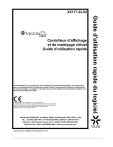
Lien public mis à jour
Le lien public vers votre chat a été mis à jour.
